Joomla
Miután Joomla fájlok megjelennek a szerveren, akkor telepíteni Joomla. De a telepítés előtt meg kell megfelelően beállítani 777 engedélyeket a következő könyvtárakat a web szerver:
- rendszergazda / mentést;
- adminisztrátor / cache;
- rendszergazda / komponensek;
- adminisztrátor / modules;
- adminisztrátor / sablonokat;
- cache;
- alkatrészek;
- képek:
- images / bannerek;
- images / stories;
- nyelv;
- média
- modulok;
- plugins:
- plugins / tartalom;
- plugins / szerkesztők;
- plugins / szerkesztők-XTA;
- plugins / search;
- plugins / rendszer;
- sablonok;
- tmp.
Ha nem használja a program FileZilla, a másik pedig az FTP-kliens, találni egy parancssort, és adja ki a következő parancsot:
- chmod 777 <имя_каталога> (Egy név a csapatban)
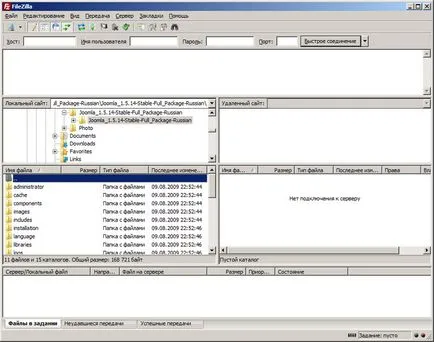
Ha ön használ a FileZilla, kattintson jobb gombbal a könyvtárat és válassza ki a fájl attribútumokat, majd állítsa be a jogosultságokat 777 (ábra. 1,12), a megjelenő ablakban. Azt is megadhatjuk, több mappát, és állítsa be ugyanazokat a jogokat mindenki számára.
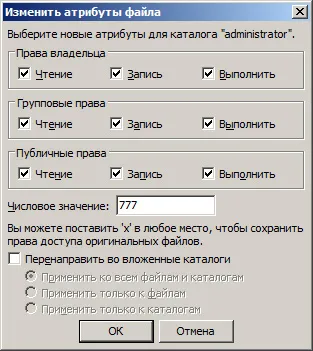
Ábra. 1.12. Állítsa be a könyvtár attribútumok
Hozzon létre egy üres fájlt konfigurációt. php és töltsd fel a web szerver (a könyvtárban, ahová letöltötte Joomla). Ehhez állítsa be a fájl jogait 666.
Csak most, akkor indítsa el a böngészőt, és írja be a következő URL-t: http: // your_site.
Az én esetemben - http: //design.dkws.org.ua.
Az első dolog, egy telepítő kérni fogja, hogy válassza ki a telepítés nyelvét. Magyar már ki lesz jelölve alapértelmezésben (ábra. 1,13).
Ezután a telepítő ellenőrzi a rendszer (PHP változat, rendelkezésre áll a szükséges bővítmények, stb.) Ha valami elromlik, akkor csak akkor lesz képes segíteni szolgáltatást támogató tárhely szolgáltató, mert a felhasználó nem valószínű, hogy befolyásolja a beállításokat itt ellenőrizhető. Saját rendszer teszteltük szinte a „kiváló” (ábra. 1.14).
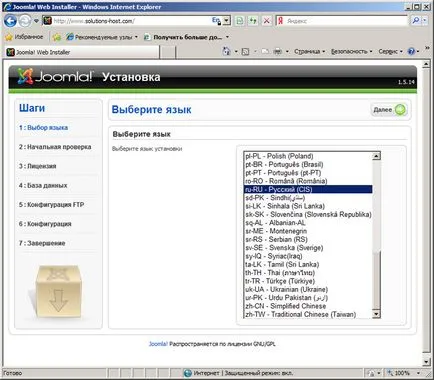
Ábra. 1.13. Nyelv kiválasztása
A következő lépés - adatbevitel a kapcsolatot a MySQL adatbázis szerver: MySQL szerver, felhasználói név, jelszó, és az adatbázis nevét. Ezután nyissa meg a Speciális beállítások szakaszba, és a változás az asztal előtagot j os_ semmit, mint például a j j amelyben Rj (ábra. 1.16). Ez úgy történik, biztonsági okokból van egy speciális típusú weboldal támadások (SQL-injection), ahol a támadó át az SQL-üzemeltetők, károsítva az adatokat. De mivel nem fogja tudni a nevét, az asztal, akkor nem lesz képes bármit is tenni. Ha nem változik a táblázat név előtag a nevét a táblák akkor is, mint minden, ami a webhely sebezhető.
tábla előtag lehet használni, hogy telepíteni több verziója Joomla egy egységes adatbázis. Egy előtag josl_ fogják alkalmazni, és a második - jos2_. Nem tudja használni old_ előtagot, mert használják a biztonsági mentést adatbázisok.
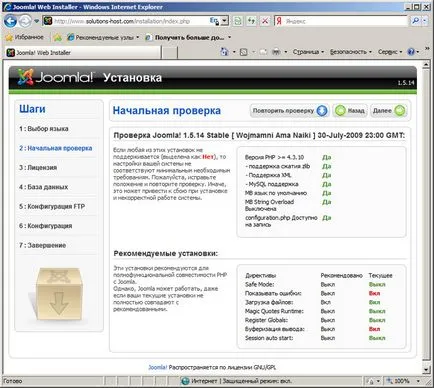
Ábra. 1.14. ellenőrzési rendszer
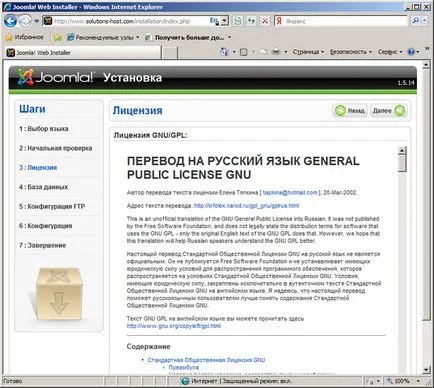
Ábra. 1.15. a GPL
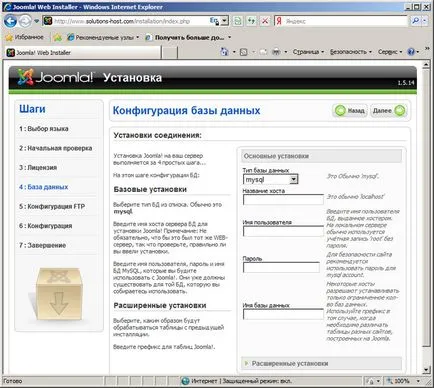
Ábra. 1.16. adatbázis beállítások
Most meg kell adnia a beállításokat FTP-hozzáférést. Amíg adhat fel, különösen a minden alkalommal használom Joorrda felvezető FTP-réteget én még soha, és nem szükséges (ábra. 1,17).
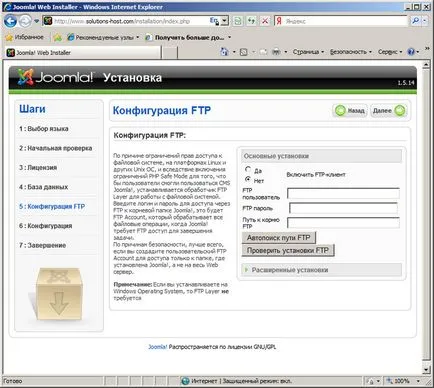
Ábra. 1.17. FTP beállítások még nem léptek
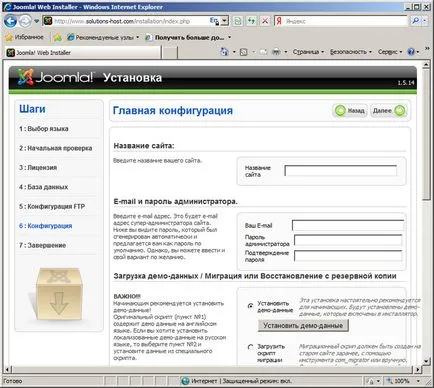
Szinte minden Ris.1.18.
Gratulálunk! Most telepített Joomla a szerver (ld. 1.19). Ügyeljen arra, hogy teljesen eltávolítani a telepítési könyvtárat a szerver telepíthető a Joomla nem tudott futni a támadó. A jobb felső sarokban látható két gomb - site (megy honlap) Admin (menj a vezérlőpult). Kattintson Website - Most már tudjuk, hogyan kell vasalni honlapunkon telepítés után azonnal (ábra 1.20.). Mivel hoztunk létre demodannye, a helyszín már az információt, tudjuk szerkeszteni a vezérlőpulton.
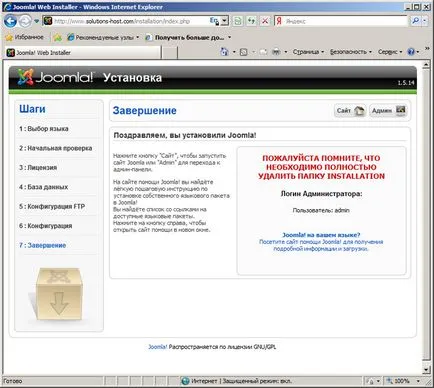
Ábra. 1.19. A telepítés befejeződött!
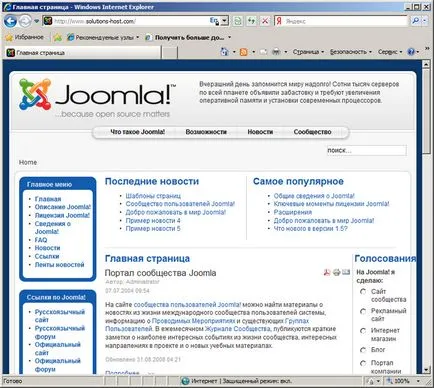
Korongkiadó. 1.20. Weboldal telepítés után azonnal
Beállítása a helyszínt és annak oroszosítást (látni fogod, mire gondolok később) fogunk foglalkozni a 2. fejezetben Addig én csak tanácsot, hogy ne távolítsa Joomla csomagot fájlokat a számítógépről. Ők is szükség lesz a folyamat dolgozik a könyvet.